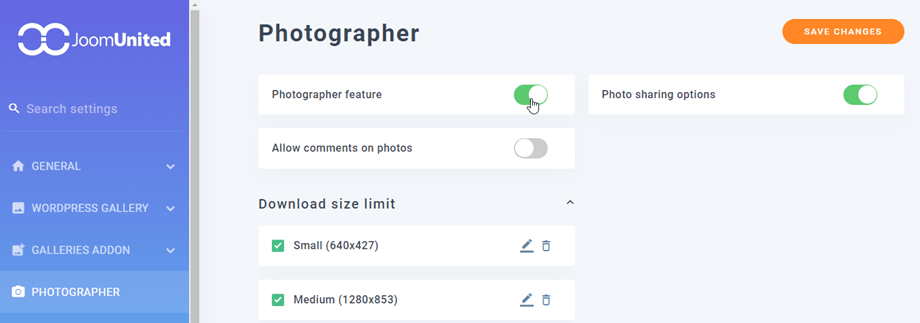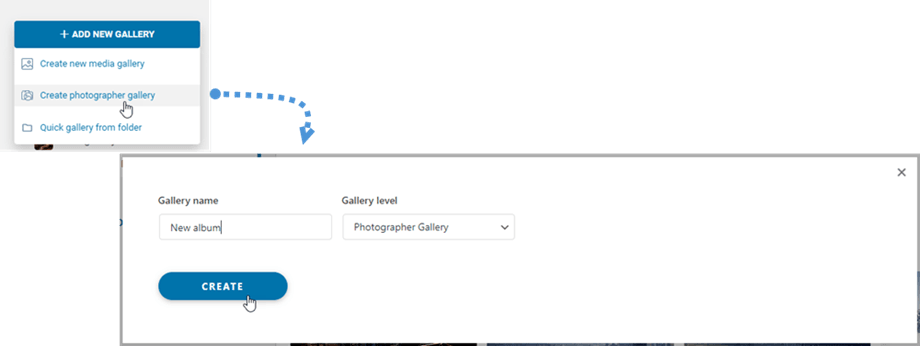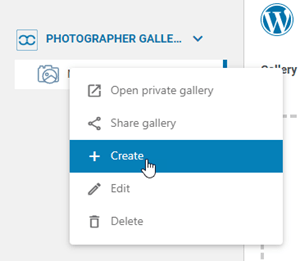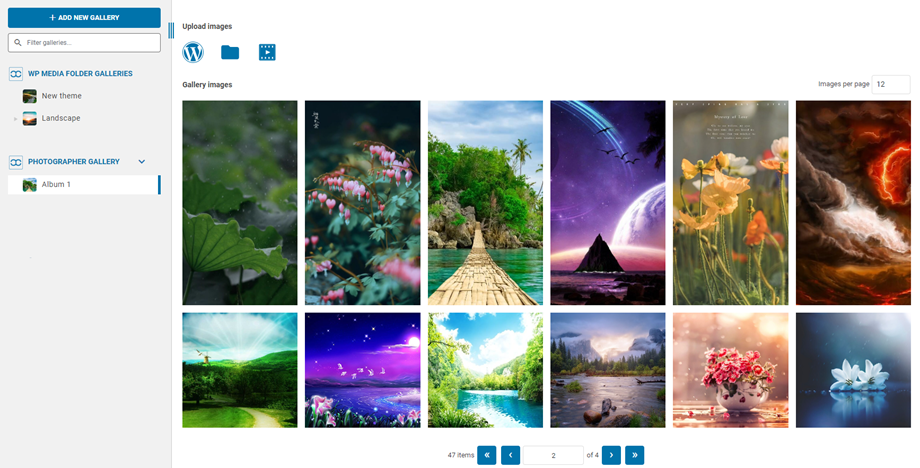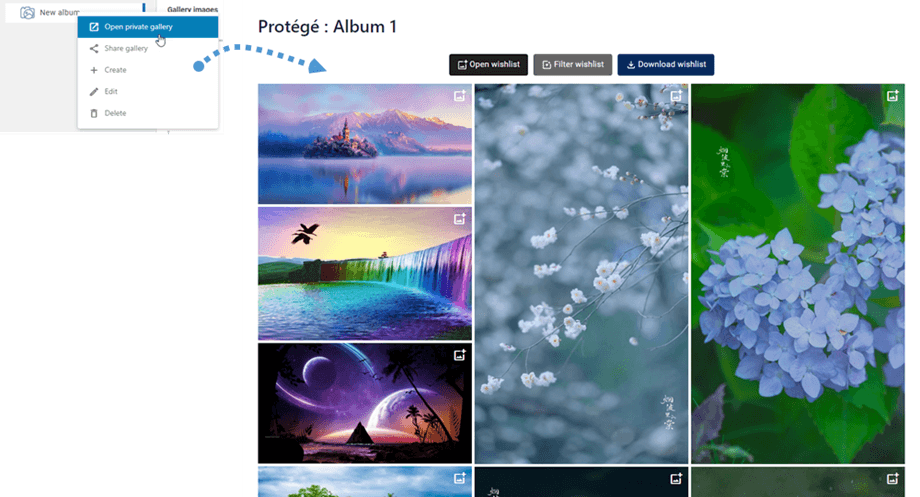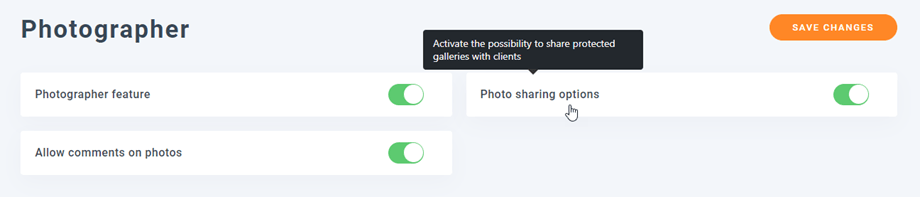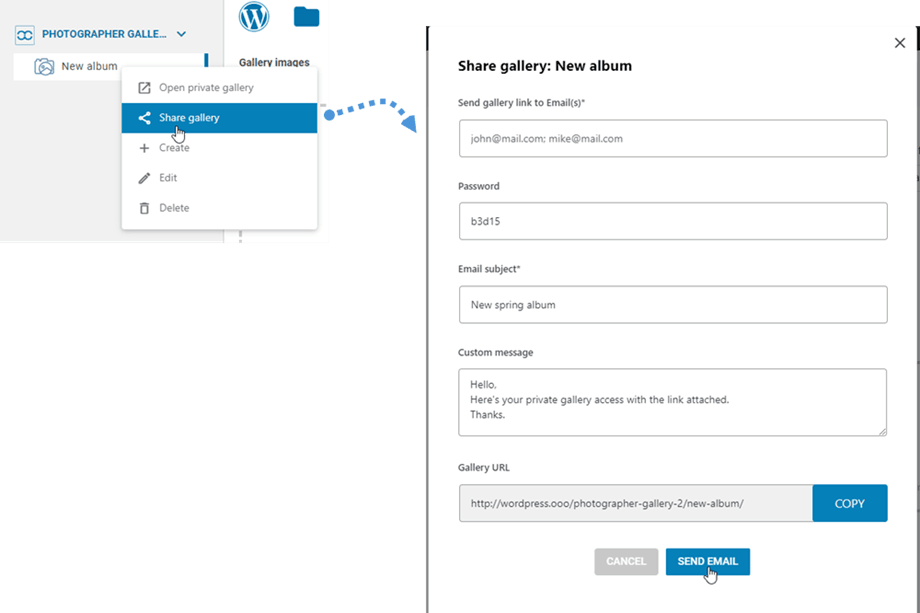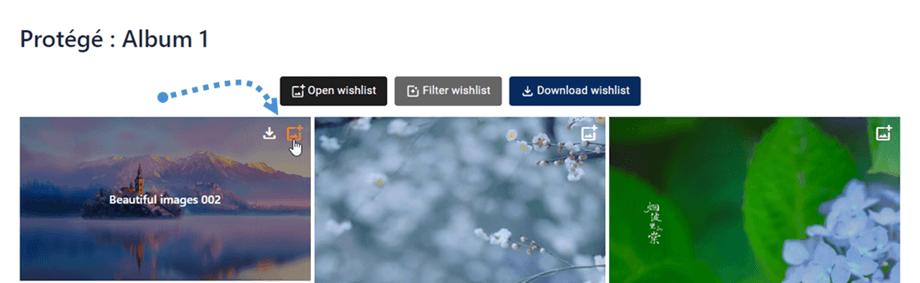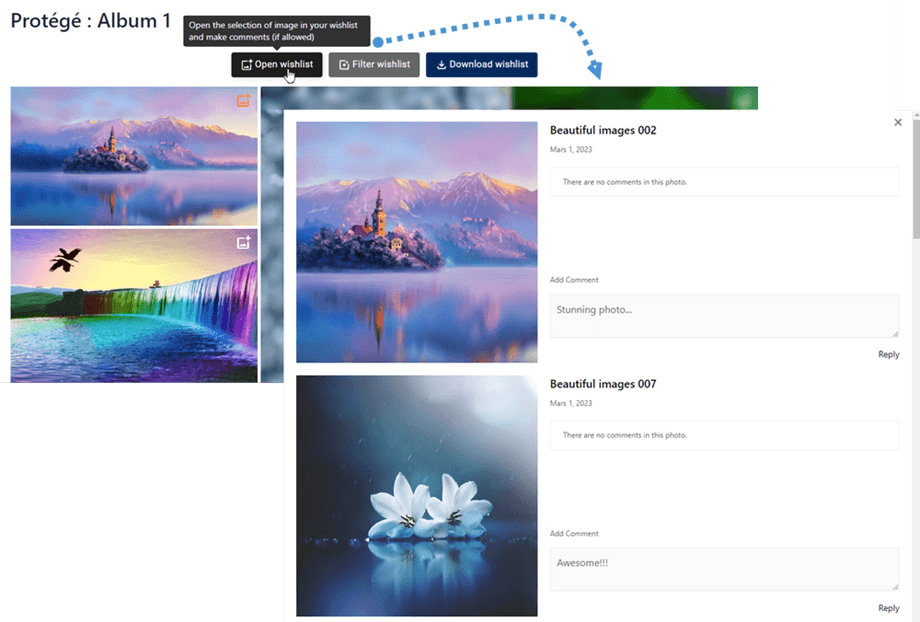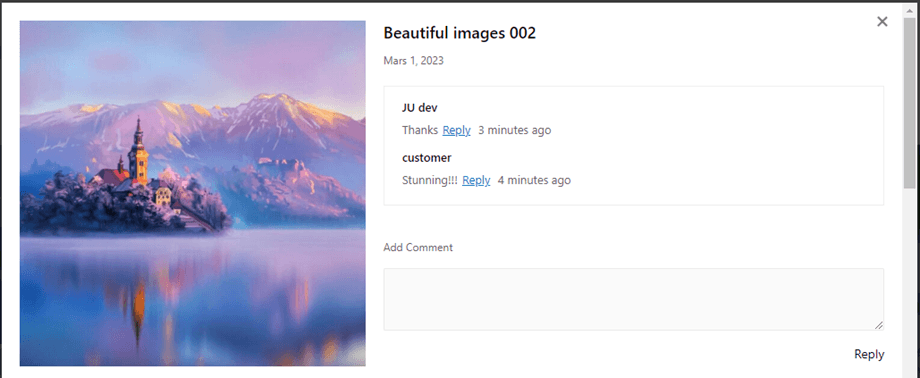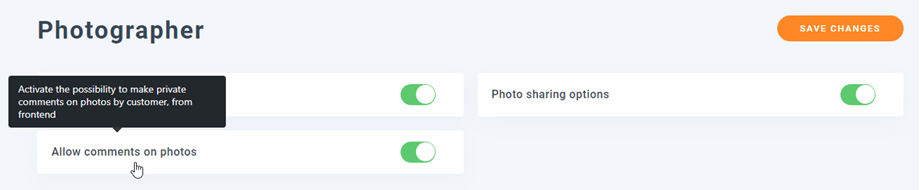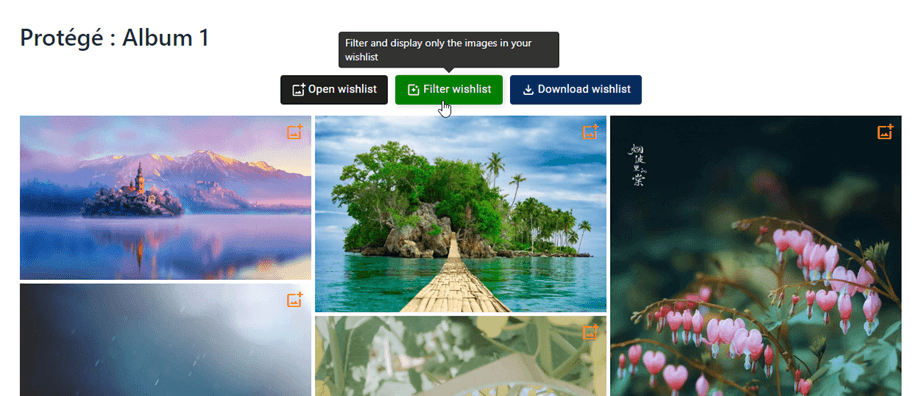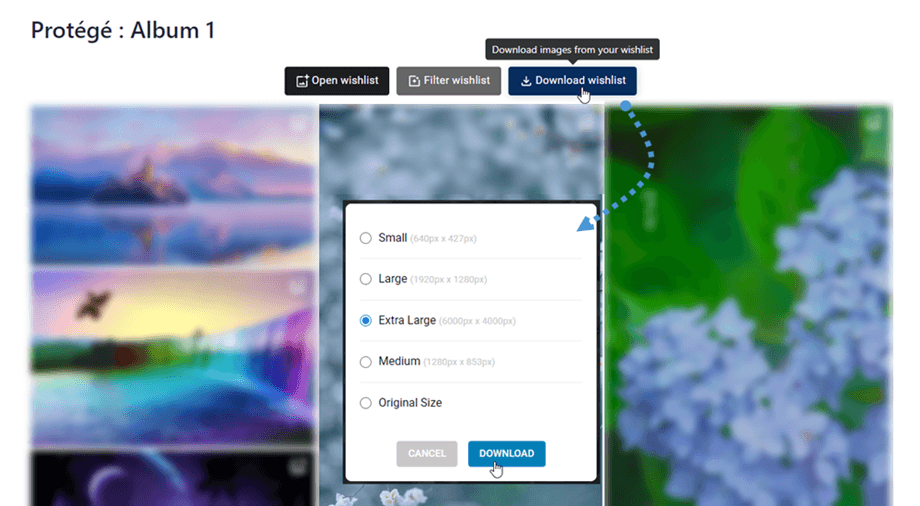WP Media Folder Gallery Addon: Photographer Common Use
1. Skapa ett nytt fotografgalleri
Först, för att skapa nya fotografgallerier, bör du aktivera Fotograf funktion under Media Folder settings > Photographer fliken .
Gå sedan till instrumentpanelen för Media Folder Galleries, navigera till det övre vänstra hörnet och klicka på Lägg till nytt galleri > Skapa fotografgalleri- knappen. Ange gallerinamnet och välj gallerinivå.
Eller så kan du högerklicka på den vänstra trädpanelen och välja alternativet "+ Skapa"
Efter det kan du dra och släppa dina bilder till det nya galleriet.
Du kan förhandsgranska fotografen på frontend genom att högerklicka på galleriet och välja alternativet Öppna privat galleri Sedan övergår den till en ny flik och du kan se hur galleriet kommer att se ut på frontend.
2. Hur delar man ett fotografgalleri?
För att dela galleriet med dina vänner bör du aktivera fotodelningsalternativ i fotografinställningar.
Sedan på WP Media Folder Gallery, högerklicka helt enkelt på "Dela galleri" så visas ett popup-fönster. Fyll i nödvändig information som e-postadresser, lösenord, e-postämne och anpassat meddelande. Klicka slutligen på knappen "Skicka e-post".
3. Interaktion med fotografgalleri på frontend
I frontendvyn av ett galleri kan du lägga till en bild till din önskelista genom att klicka på bildikonen på bilden.
Öppna önskelistan
Efter att ha valt bilder i galleriet till önskelistan kan du och dina kunder kommentera dessa bilder. Och kom ihåg att klicka på knappen Skicka
Då kommer alla kommentarer att meddelas via e-post eller så kan du svara på dem direkt på önskelistan eller på WP admin.
Kom ihåg att aktivera Tillåt kommentarer på foton i Photographer Settings.
Filtrera önskelista
För att se bilderna som sparats i din önskelista, klicka helt enkelt på knappen Filtrera önskelista
Ladda ner önskelista
När du har bilder på din önskelista kan du ladda ner dem genom att klicka på knappen Ladda ner önskelista Välj sedan bildstorlekar för dessa bilder i popup-fönstret och klicka slutligen på knappen Ladda ner